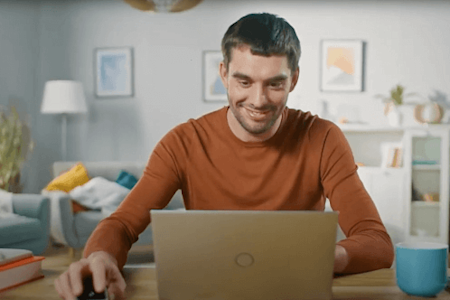
Solutions logicielles de bureau à distance de confiance
Un logiciel de bureau à distance rapide, sécurisé et facile à utiliser


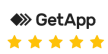
Contrôle à distance parfait avec le logiciel de bureau à distance Splashtop
![City icon]()
Travailler de n'importe où
Travaillez comme vous le feriez à votre bureau avec des connexions hautes performances à faible latence, la prise en charge du streaming 4K et une interface intuitive.
![Efficiency icon]()
Accessibilité instantanée aux fichiers et aux applications
Accédez aux fichiers, aux données et aux applications gourmandes en ressources en temps réel, sans téléchargement, synchronisation ou transfert.
![Results icon]()
Performances fiables pour chaque flux de travail
Créez, concevez, montez, collaborez ou gérez des projets avec des images nettes, un son clair et des saisies réactives lors de vos sessions à distance, avec la constance dont vos flux de travail ont besoin.
Connexions sécurisées
Protégez les données et les accès avec une sécurité de niveau professionnel, notamment le chiffrement 256 bits, la MFA, la SSO, les contrôles d'accès granulaires et la journalisation des sessions pour répondre aux normes de conformité telles que ISO 27001, SOC 2, RGPD, HIPAA, et plus encore.
Rationaliser les opérations dans tous les secteurs grâce aux logiciels de bureau à distance
Un logiciel de bureau à distance change la donne pour les entreprises de divers secteurs. Il offre un moyen parfait d’utiliser, de gérer et d’assurer l’assistance des ordinateurs et des réseaux depuis n’importe quel endroit, améliorant ainsi l’efficacité opérationnelle et la flexibilité. Des soins de santé à la finance, de la fabrication au retail et à l’éducation, les solutions d’accès et d’assistance à distance comme Splashtop permettent aux organisations de rationaliser leurs opérations, de réduire les coûts et d’améliorer la collaboration.
En tirant parti de la puissance de l’accès à distance, les entreprises peuvent s’assurer que leurs équipes restent productives et sécurisées, peu importe où elles travaillent.
Cas d’utilisation des logiciels de bureau à distance

Permettez à vos employés d’accéder à leurs postes de travail depuis n’importe où grâce à Splashtop. Vous n’aurez pas à vous soucier de transférer vos données vers le cloud ou à investir dans des équipements ou des licences logicielles supplémentaires.
Les employés pourront se connecter à distance à leur ordinateur de travail, accéder à leurs fichiers et exécuter les applications dont ils ont besoin. Les données de votre entreprise ne seront jamais compromises car Splashtop offre des connexions de bureau à distance hautement sécurisées et intègre de nombreuses mesures de protection.
Bureau à distance à partir de n’importe quel appareil
Que vous utilisiez un PC Windows, un Mac, un appareil iOS (iPhone et iPad), un appareil Android, une machine Linux ou même un Chromebook, Splashtop offre une expérience fluide et sécurisée d’accès à distance.
Principaux avantages du bureau à distance Splashtop
![Connected dots icon]()
Soutien multiplateforme
Accéder à distance à vos ordinateurs Windows, Mac et Linux depuis n’importe quel appareil Windows, Mac, iOS, Android ou Chromebook. Splashtop fonctionne de manière homogène sur tous les systèmes d’exploitations, ordinateurs portables, tablettes et appareils mobiles.
![End-User Remote Access icon]()
Outils de productivité intégrés à la session
Simplifier vos tâches quotidiennes et augmenter votre productivité en contrôlant votre poste de travail à distance. Transfert de fichiers par glisser-déposer, chat, démarrage à distance, fonction multi-moniteurs, impression à distance, etc.
![Performance icon]()
Connexions à haute performance
Les utilisateurs peuvent accéder à distance à des postes de travail gourmands en ressources comme s’ils étaient devant. Le streaming 4K jusqu’à 60 images par seconde et la faible latence offrent aux utilisateurs une connexion de bureau à distance exceptionnelle.
![Secure infrastructure icon]()
Sécurité et conformité
Entre les connexions chiffrées, les options de mot de passe à plusieurs niveaux, l’authentification à deux facteurs et les autres fonctions de sécurité, vos données sont en sûreté. Obtenez plus d’informations sur la sécurité de Splashtop.
Commencez votre essai gratuit dès aujourd'hui
Qu’est-ce qui fait de Splashtop la meilleure solution de bureau à distance ?
- Facile à utiliser et intuitif
- Comprend toutes les fonctionnalités essentielles
- Un service client fiable et efficace
- Sécurité à la pointe de l'industrie
Avis des clients de TrustRadius : L’application de bureau à distance Splashtop est n°1
Pourquoi choisir Splashtop?
Splashtop offre une expérience de bureau à distance rapide, sécurisée et conviviale, conçue pour les professionnels, les équipes et les entreprises. Voici pourquoi Splashtop se démarque :
Performances inégalées – Profitez d’une latence ultra-faible, d’un streaming 4K et d’un contrôle à distance réactif, pour rendre votre expérience d’accès à distance aussi fluide que le travail en personne.
Sécurité de niveau entreprise – Protégez vos données à l’aide d’un chiffrement de pointe, d’une authentification multifactorielle et de contrôles d’accès avancés.
Accès depuis n’importe quel appareil – Travaillez efficacement depuis votre ordinateur, votre tablette ou votre smartphone, sans aucune limitation.
Accès optimal aux fichiers et aux applications – Ouvrez, modifiez et gérez instantanément des fichiers sur votre ordinateur distant, sans téléchargement dans le cloud ni transfert d’e-mails.
Travail à distance et support informatique performants – Que vous travailliez à distance ou que vous fournissiez un support informatique, Splashtop offre des outils robustes tels que le redémarrage à distance, le transfert de fichiers et l’enregistrement de sessions.
Rentable et évolutif – Obtenez un accès à distance premium sans les coûts élevés de concurrents comme TeamViewer ou LogMeIn.
Splashtop rend le télétravail plus facile, plus rapide et plus sûr, afin que vous puissiez vous concentrer sur vos réalisations.










